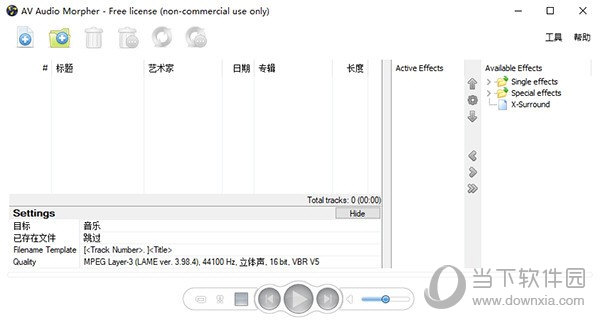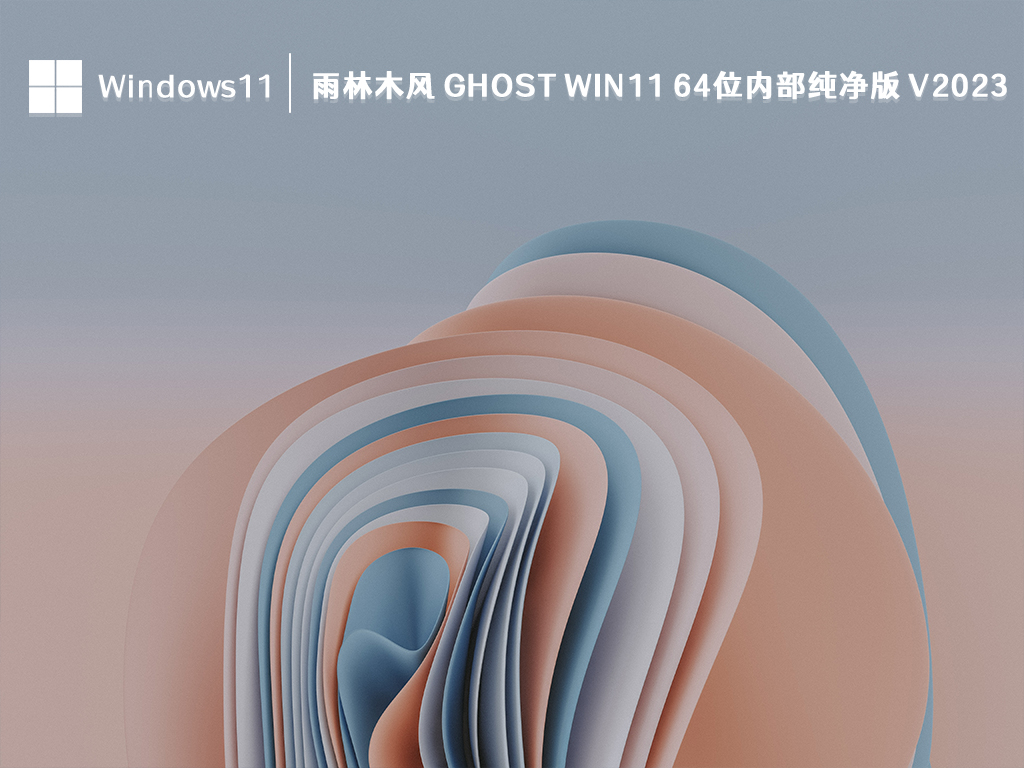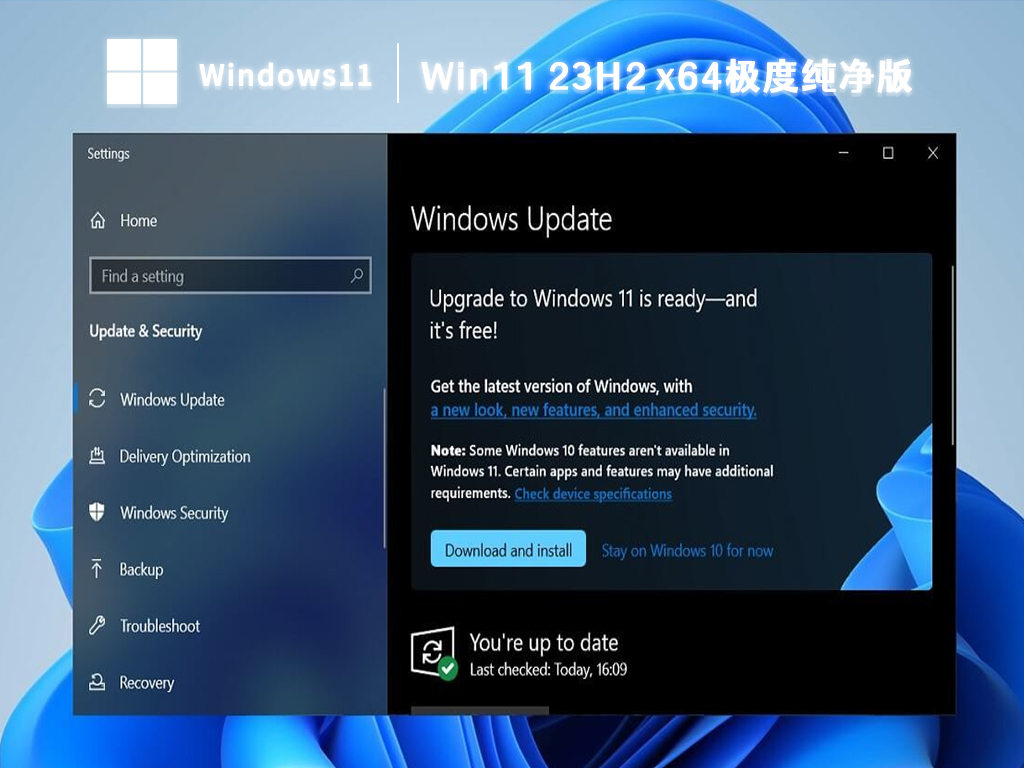中望cad如何设置多窗口排列?中望cad设置多窗口排列的方法下载
中望cad是一款功能强大的设计绘图软件,知识兔可以高效顺畅的完成图纸的设计工作,在使用中望cad软件时,可能需要打开多个文件来备用,想要将独立的文件窗口设置为多窗口排列,应该怎么设置,接下来就让知识兔小编来向大家分享一下方法教程。
设置方法
1、打开中望cad软件,并打开多个图表文件,知识兔可以看到窗口是以独立窗口显示出来的。
2、用户需要在页面上方的菜单栏中点击窗口选项,将会显示出相关的选项卡,用户可以看到有水平平铺、垂直平铺以及层叠窗口选项,直接按照自己的需求来进行设置即可。
3、或者用户在页面下方的命令栏中输入syswindows命令并按下回车键。
4、然后知识兔命令栏中会显示出新的提示文字,用户根据提示来选择排列方式就可以了。
5、以水平平铺为例,设置后可以看到打开的多个文件窗口已经水平平铺展示出来了。
6、想要将其恢复原状,用户直接按下其中一个文件窗口的最大化按钮就可以了。
下载仅供下载体验和测试学习,不得商用和正当使用。
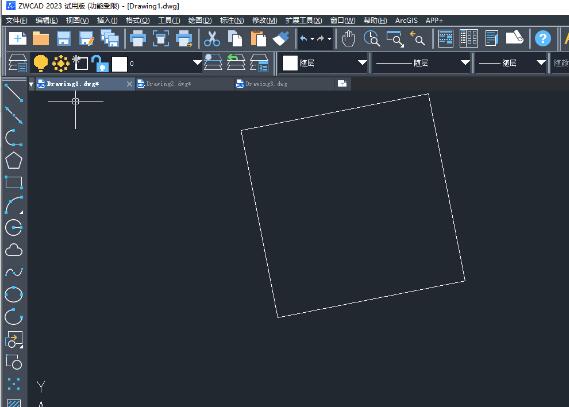
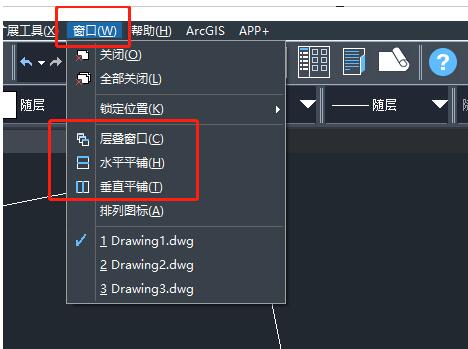
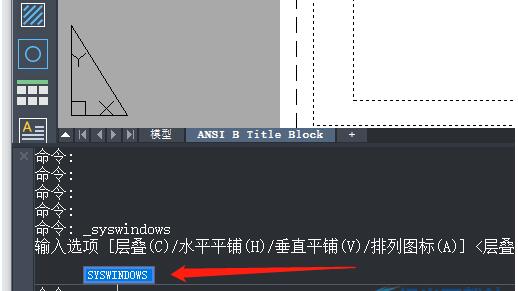
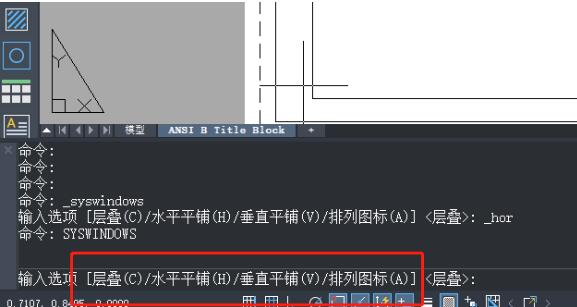
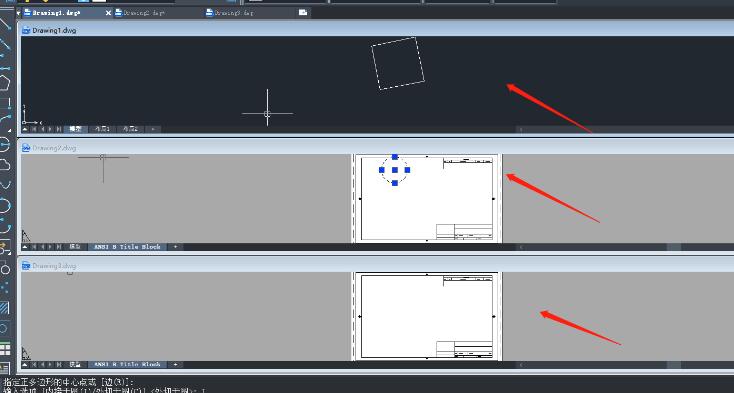
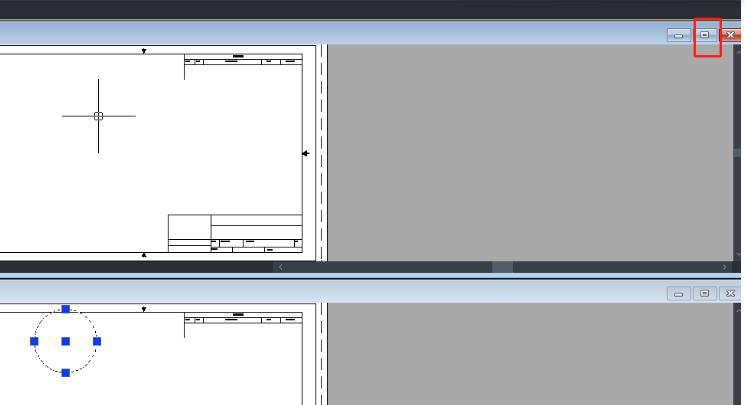

![PICS3D 2020破解版[免加密]_Crosslight PICS3D 2020(含破解补丁)](/d/p156/2-220420222641552.jpg)